Voit käydä pikaviestikeskusteluja yhden tai useamman yhteyshenkilön kanssa. Voit määrittää fontin tyypin ja ominaisuudet, kuten lihavointi, alleviivaus, kursivointi ja väri. Voit myös lisätä hymiöitä ja liittää tekstiä ja taulukoita, jotka kopioit muista Microsoft Office ohjelmista, kuten Microsoft Word tekstinkäsittelyohjelmasta ja Microsoft Excel laskentataulukko-ohjelmistosta.
Mitä haluat tehdä ?
Pikaviestin lähettäminen yhdelle yhteyshenkilölle
-
Jos haluat lähettää pikaviestin yhdelle henkilölle, avata Microsoft Lync Online viestintäohjelmiston ja kaksoisnapsauttaa yhteystietoluettelossa tai hakutuloksissa henkilöä, johon haluat ottaa yhteyttä. Pikaviestin syöttöalue avautuu ja kohdistin vilkkuu vasemmassa alakulmassa, mikä tarkoittaa, että voit aloittaa pikaviestikeskustelun.
-
Kirjoita viesti viestin syöttöalueelle ja paina sitten ENTER-näppäintä. Näyttöön tulee viesti, joka ilmaisee, että toinen henkilö kirjoittaa vastauksena. Vastaa, kun kyseisen henkilön viesti on näkyvissä , kirjoita halutessasi lisää viestialueelle ja paina uudelleen ENTER-näppäintä.
Lisätietoja yhteystietojen hakemisesta (tai henkilöistä, jotka eivät ole yhteyshenkilöitä, mutta joille haluat lähettää pikaviestin) on artikkelissa Lync Online -haun käyttäminen.
Pikaviestin lähettäminen useille yhteyshenkilöille
Voit lähettää pikaviestin kaikille jakeluryhmän tai yhteystietoryhmän jäsenille tai valita jäseniä.
Pikaviestin lähettäminen jakelu- tai yhteystietoryhmälle
-
Napsauta Lyncin pääikkunan yhteystietoluettelossa hiiren kakkospainikkeella ryhmän nimeä.
-
Valitse Lähetä pikaviesti.
-
Kirjoita viesti viestin syöttöalueelle ja paina sitten ENTER-näppäintä. Viesti lähetetään kaikille ryhmän jäsenille.
Jakelu- tai yhteystietoryhmän jäsenten valitseminen pikaviestillä
-
Etsi Lyncin pääikkunan yhteystietoluettelosta ryhmä, josta haluat valita yhteyshenkilöt.
-
(Valinnainen) Jos ryhmän jäsenet eivät ole näkyvissä, napsauta ryhmän nimen vieressä olevaa laajenna tai kutista -nuolta.
-
Pidä CTRL-näppäintä painettuna ja napsauta sitten kutakin henkilöä, johon haluat ottaa yhteyttä.
-
Napsauta mitä tahansa valittua yhteystietoa hiiren kakkospainikkeella ja valitse sitten Lähetä pikaviesti.
-
Kirjoita viesti viestin syöttöalueelle ja paina sitten ENTER-näppäintä. Viesti lähetetään kaikille valitsemiesi henkilöiden käyttöön.
Toisen yhteyshenkilön kutsuminen keskusteluun
Kutsu pikaviestikeskustelun aikana uusi henkilö jollakin seuraavista tavoista:
-
Avaa Lync ja vedä vähintään yksi yhteystieto Keskustelu-ikkunaan yhteystietoluettelosta.
-
Napsauta Keskustelu-ikkunassa Henkilöasetukset-valikkoa, valitse Kutsu nimellä tai Puhelin Numero, valitse vähintään yksi yhteystieto tai etsi sellainen ja valitse sitten OK.
Valitut yhteystiedot lisätään aiemmin luotuun keskusteluun.
Keskustelun lopettaminen
Kun pikaviestikeskustelu on valmis, toimi seuraavasti:
-
Napsauta Keskustelu-ikkunan oikeassa yläkulmassa olevaa Sulje (X) -painiketta.
Pikaviestin muotoileminen
Voit lihavoida, kursivoida, alleviivata tai muuttaa sana- tai kirjainvalikoiman fonttityyppiä, väriä tai kokoa viestin syöttöalueella (alueella, johon kirjoitat) nykyisen pikaviestin. Voit myös määrittää tekstimuotoiluasetuksia, jotka ovat edelleen olemassa kaikissa pikaviestikeskusteluissa.
Nykyisen viestin viestin tekstin muotoileminen
-
Valitse Keskustelu-ikkunan viestin syöttöalueella teksti, jota haluat muotoilla.
-
Toimi seuraavasti:
-
Napsauta viestin syöttöalueen muotoilupainiketta (A), tee haluamasi muutokset ja hyväksy muutokset napsauttamalla viestialuetta.
-
Napsauta valittua tekstiä hiiren kakkospainikkeella, valitse Muuta pikaviestin fontti, tee haluamasi muutokset ja valitse sitten OK.
-
Vihje: Voit tehdä yksinkertaisia muutoksia kirjoittaessasi, kuten lihavointia, kursivointia ja alleviivausta, käyttämällä pikanäppäimiä CTRL+B, CTRL+I ja CTRL+U.
Kaikkien tulevien pikaviestien tekstimuodon määrittäminen
-
Napsauta Lyncin pääikkunassa Asetukset-painiketta.
-
Valitse Lync – asetukset -valintaikkunassa Yleiset.
-
Napsauta Pikaviestit-kohdassaMuuta fontti -painiketta.
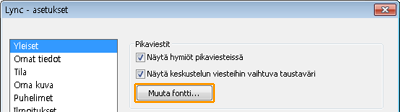
-
Valitse Muuta fonttia -valintaikkunassa haluamasi asetukset ja valitse sitten OK.
Tekemäsi muutokset koskevat vain kirjoittamaasi tekstiä, eivät muiden osapuolten tekstiä.
Hymiöiden lisääminen pikaviestiin
Voit lisätä viestiin hymiöiksi kutsuttuja graafisia kuvia tunteidesi ja tunteidesi ilmaisemiseksi.
-
Napsauta Keskustelu-ikkunan viestin syöttöalueella kohtaa, johon haluat lisätä hymiön.
-
Napsauta Hymiö-painiketta (iloiset kasvot) ja napsauta sitten hymiötä, jonka haluat lisätä viestiin.
Huomautus: Vaihtoehtoisesti, jos tiedät typografisen vastineen, voit kirjoittaa sen viestiisi. Esimerkiksi kirjoittaminen : ) näyttää iloiset kasvot, kun painat Enter-näppäintä viestin lähettämiseksi.










